Ved Wi-Fi-forbindelse
-
Vælg Start> Indstillinger > Netværk & internet > Wi-Fi, og vælg derefter det Wi-Fi-netværk, du har forbindelse til.
-
Under Egenskaber skal du søge efter din IP-adresse, der vises ud for IPv4-adresse.
Ved Ethernet-forbindelse
-
Vælg Start > Indstillinger>, & skal du > Ethernet.
-
Under Egenskaber skal du søge efter din IP-adresse, der vises ud for IPv4-adresse.
Ved Wi-Fi-forbindelse
-
På proceslinjen skal du vælge Wi-Fi-netværk > det Wi-Fi, du har forbindelse til, > Egenskaber.
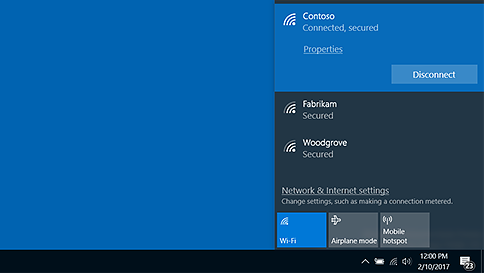
-
Under Egenskaber skal du søge efter din IP-adresse, der vises ud for IPv4-adresse.
Ved Ethernet-forbindelse
-
På proceslinjen skal du vælge ikonet Ethernet-netværk > Ethernet-netværksforbindelsen.
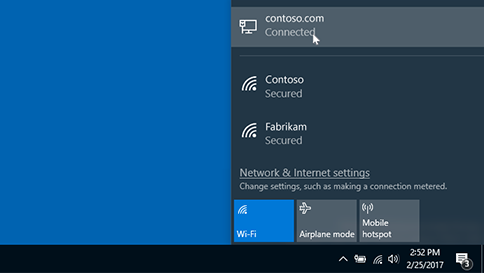
-
Under Ethernet skal du vælge Ethernet-netværksforbindelsen.
-
Under Egenskaber skal du søge efter din IP-adresse, der vises ud for IPv4-adresse.










